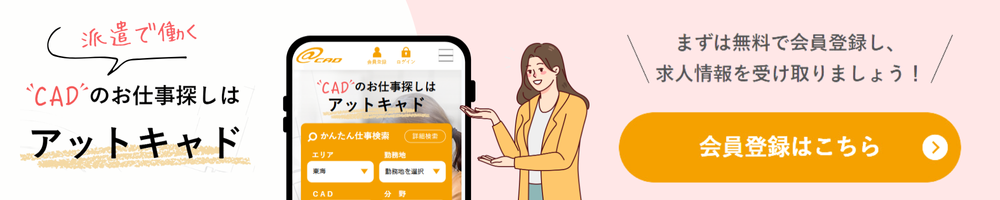無料で使えるCADソフトとして人気の「Jw_cad」。初心者から実務者まで幅広く利用されています。
その利便性や機能性を最大限に活用するためには、基本的な特徴から効率的な使い方までを理解することが大切です。
本記事では、Jw_cadの概要や導入方法、具体的な機能、活用事例などを徹底解説します。ぜひスキルアップにお役立てください。
目次
Jw_cadとは?
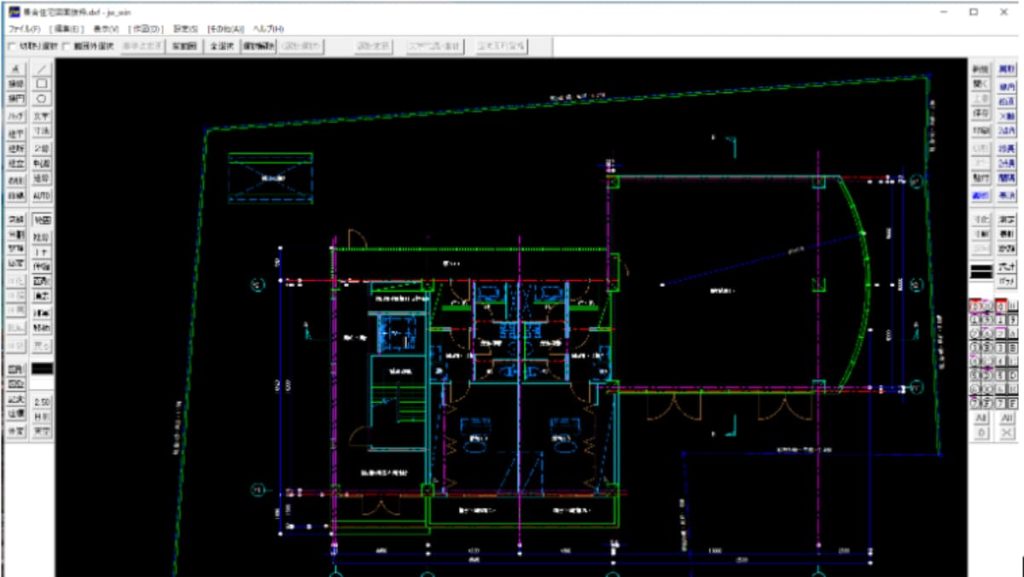
Jw_cadは建築図面の作成に便利なソフト
Jw_cadは、無料で商用利用ができる2D汎用CADソフトです。
日本国内で開発され、特に建築図面の作成に必要な機能が充実しています。開発には建築士も関わっており、実務で役立つツールとして多くのユーザーに支持されています。
Jw_cadと他のCADソフトとの違い
Jw_cadは、2D作図に特化しており、無料ながら基本的な図面作成や建築・設備設計に必要な機能が充実しています。多様な用途に対応している他ソフトに比べ、Jw_cadは国内の建築分野で多く利用されています。
一方で、3D設計や高度な機能が求められる場面ではAutoCADのような有料ソフトが選ばれることが多いと言えます。用途やニーズに応じて使い分けるとよいでしょう。
Jw_cadの導入方法と動作環境
Jw_cadは、公式サイトから無料でダウンロードできます。公式では明確な推奨スペックは記載されていませんが、おおむね以下の環境で快適に作業できるでしょう。
- 対応OS: Microsoft® Windows 8、Windows 10、Windows 11 32bit / 64bit
- CPU:Intel Core i5 2Hz以上
- メモリ:8GB
- グラフィックス カード:CPU内臓のインテルHD グラフィックス
大規模な図面を扱う際やフリーズを防ぐために、PCのスペックを確認し、メモリやCPUの負荷を軽減する工夫をすると安心です。
Jw_cadの主要機能5つ
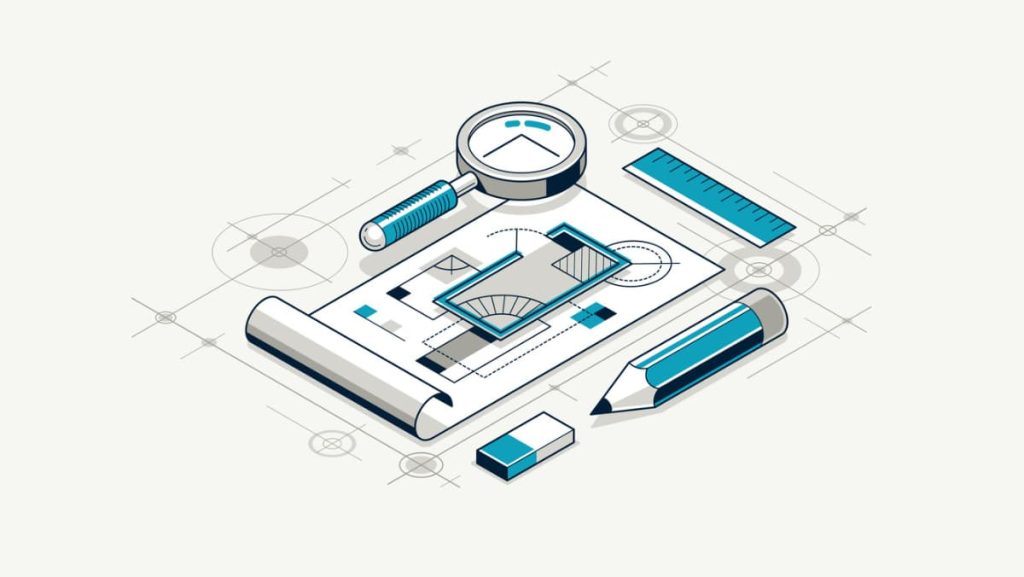
Jw_cadの特に優れた5つの機能を以下に詳しく解説します。
Jw_cadの機能1. 2D図面作成機能
Jw_cadの基本機能ともいえる2D図面作成機能。
直線や円、寸法記入といった基本的なツールが充実しており、建築図面や設備配置図、配管図など、設計業務において欠かせない図面を効率的に作ることができます。このシンプルで使いやすい操作性が、初心者にも支持される理由の一つです。
Jw_cadの機能2. 2.5D機能
2D図面に高さ情報を加え、立体感のある表現ができる「2.5D」の作図も可能です。「完全な3D設計は不要だが、簡易的に立体表現を加えたい」といった場合に最適です。建築物のボリュームを視覚的に確認したい際にも役立ちます。
Jw_cadの機能3. 日影図作成機能
指定した日時や場所に基づいて、建物がどのような影を落とすかをシミュレーションできる日影図作成機能。特に、法規制を考慮した設計が求められる都市計画や建築設計では欠かせません。
Jw_cadの機能4. 天空図作成機能
法律や条例に基づく建物の高さ制限をクリアするために欠かせない天空図作成機能もJw_cadの特徴の一つです。
空間の確保や天空率(建物を天空に投影した場合に、どれだけ空が大きく見えるかを表す数字)の確認により、設計基準を満たす図面を簡単に作成することができます。
Jw_cadの機能5. 柱や梁の自動包絡処理機能
Jw_cadは、建築物の柱や梁、壁の構造を処理する「自動包絡機能」も搭載しています。「包絡処理」とは、内壁と外壁の結合箇所において、優先するほうの壁を決めて線分を処理する作業のこと。
自動包絡処理機能のおかげで、複雑な建築設計でも手動での調整を最小限に抑え、作図効率を大幅に向上させることができます。
Jw_cadを使った作図の効率化テクニック

Jw_cadには、作業を効率化し、ミスを減らすための便利な機能も多く備わっています。ここでは日々の業務で役立つ4つの効率化テクニックを紹介します。
ショートカットキーやコマンド入力
Jw_cadでは、ショートカットキーやコマンド入力を活用することで、操作効率が大幅に向上します。
たとえば、直線を描く「F1」や範囲選択の「F2」などのショートカットキーを使えば、頻繁に使う機能をすばやく呼び出せます。
また、コマンド入力を使えば、マウス操作を減らして正確性とスピードを同時に高められます。
テンプレートの作成
テンプレートの活用も作図の効率化には欠かせません。繰り返し使用する図面枠や寸法設定をあらかじめテンプレート化しておくことで、初期設定の時間を削減できます。
たとえば、建築図面に共通する図面枠やロゴの位置を設定したテンプレートを作成しておけば、毎回同じレイアウトを手間なく再現できるでしょう。作業スピードだけでなく、図面の統一性も向上します。
レイヤ機能の活用
同じ図面を複数の階層に分けて書く「レイヤ機能」。レイヤを適切に分けることで、作図内容を整理し、誤操作を防ぐことができます。
たとえば、建築図面では「壁」「柱」「設備」などの要素を別々のレイヤに分け、不要なレイヤを非表示にすることで、視認性を高めながら効率的に作業が進められます。
定型作業の自動化
Jw_cadには、定型作業を自動化するための便利な機能が搭載されています。
マクロ機能を活用すれば、繰り返し行う操作を自動化し、手間を削減できます。また、DXF変換ツールや建築用の専用プラグインを追加することで、作業効率を向上することができます。
実務者向け!建築や設計分野でのJw_cad活用例5つ

建築や設計分野の幅広いニーズに応えるJw_cad。以下では、住宅設計から施工図の作成まで、さまざまな分野での具体的な活用例を解説します。
Jw_cad活用例1. 住宅設計
戸建て住宅や集合住宅の設計では、部屋の配置や建具の位置を簡単に調整できるため、設計変更や追加の要望にも迅速に対応可能です。リビングの間取り変更や収納スペースの追加といった顧客の要望を、リアルタイムで反映できる点が大きなメリットです。
また、レイヤ機能を活用すれば、壁や柱などの要素を整理して描画することで、作図の効率も向上します。
Jw_cad活用例2. リフォーム図面の作成
リフォーム設計では、現状図と改修案を分けて管理する必要があります。Jw_cadのレイヤ機能を活用すれば、既存図面に修正を加えた新たなレイヤを作成し、視覚的に比較しやすくすることができます。
たとえば、古いキッチンの位置を変更した提案図を作成する際、修正箇所を明確にすることで、意思疎通がスムーズに進められます。
Jw_cad活用例3. 設備設計
電気配線図や配管図の作成にもJw_cadは最適です。マンションの空調設備設計では、エアコンの配置やダクトの配管経路を図面に描画し、必要に応じて寸法を短時間で調整できます。
設備設計のような正確性と迅速性が求められる業務では、Jw_cadのシンプルな操作性が強みとなります。
Jw_cad活用例4. 公共施設設計
学校や公民館といった公共施設の設計では、書棚や座席の配置を繰り返し調整する必要があります。Jw_cadは軽量なソフトウェアなので、現場のPCでも動作がスムーズで、その場での修正が容易です。
たとえば、図書館の設計で書棚の配置を変更したい場合、施主や関係者と現場で相談しながら即座に図面を調整できるため、業務効率が大幅に向上します。
Jw_cad活用例5. 施工図の作成
施工図を作成する際には、壁の厚さや窓枠の寸法などを正確かつ迅速に修正する必要があります。Jw_cadでは、簡単に注釈を挿入することができるため、施工業者へ正確に情報を伝えることができます。
Jw_cad初心者がつまずきやすいポイントと対策
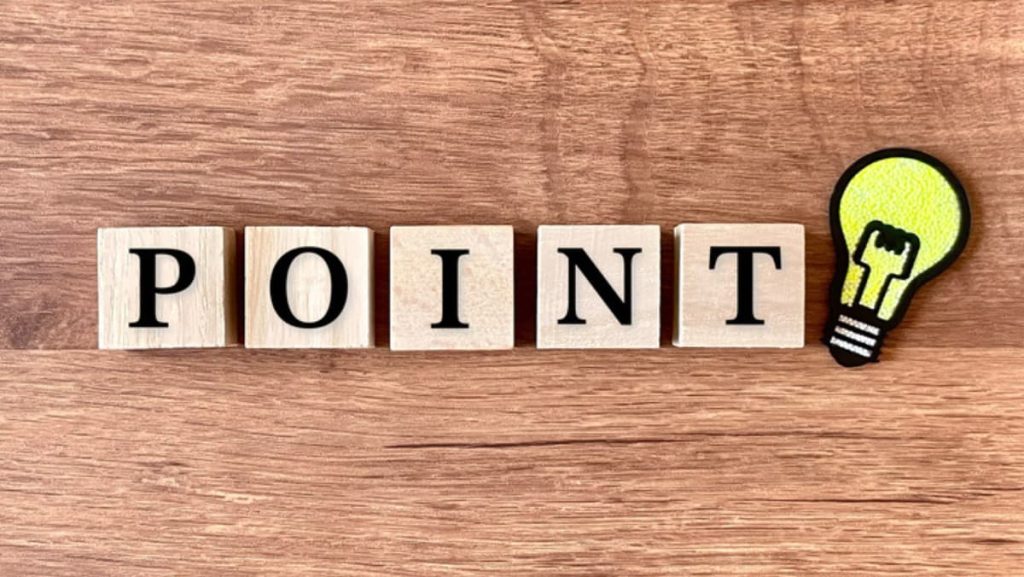
Jw_cadは初心者にも扱いやすいとはいえ、実際に使い始めると操作方法やトラブルでつまずくこともあるでしょう。本章では、Jw_cad初心者がよく直面する課題と対策方法を解説します。
トラブルを未然に防ぐための設定と習慣
Jw_cadでのトラブルを防ぐためには、日頃からの設定とデータ管理が重要です。まず、作業中のデータはこまめに保存し、バックアップを取る習慣をつけましょう。クラウドストレージや外付けドライブを活用することで、データ紛失のリスクを最小限に抑えられます。
また、公式サイトで最新バージョンのアップデート情報を確認することも重要です。不具合修正や新機能の追加が行われているため、定期的に確認するようにしましょう。
公式サイトやコミュニティの活用
初心者が最初につまずきやすいのが、操作方法やトラブル解決の手段を見つけられない場合です。こうした際には、Jw_cadの公式サイトやコミュニティを活用するのが効果的です。公式サイトでは、基本操作に関するマニュアルやQ&Aが用意されています。
また、ユーザー同士が集まるオンラインフォーラムやSNSグループでは、実際に似たトラブルを経験したユーザーから具体的なアドバイスを得られることも。自分だけで悩まず、積極的に情報を収集することが解決への近道です。
独学でつまずいた時は講座やセミナーを活用
独学で限界を感じる時には、講座やセミナーといった外部リソースを活用するのがおすすめです。講座やセミナーでは講師から直接フィードバックを受けられるため、実務に直結したスキルを短期間で身に付けられます。
YouTube動画の活用
動画学習も非常に効果的です。以下のYouTubeチャンネルでは、初心者向けのJw_cad操作方法がわかりやすく解説されています。
【アヴニールCADシステムズ】
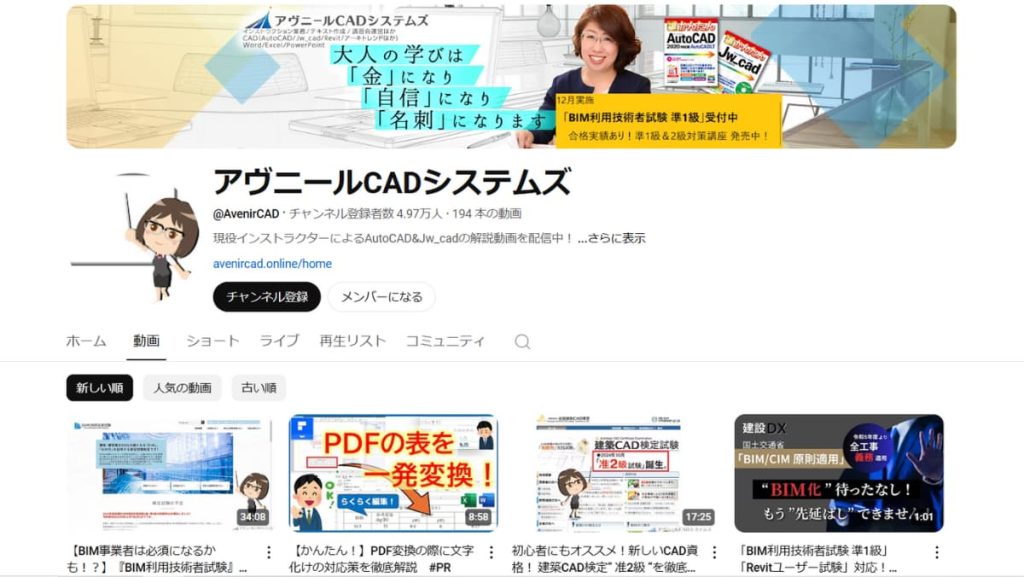
【CADスクール55】
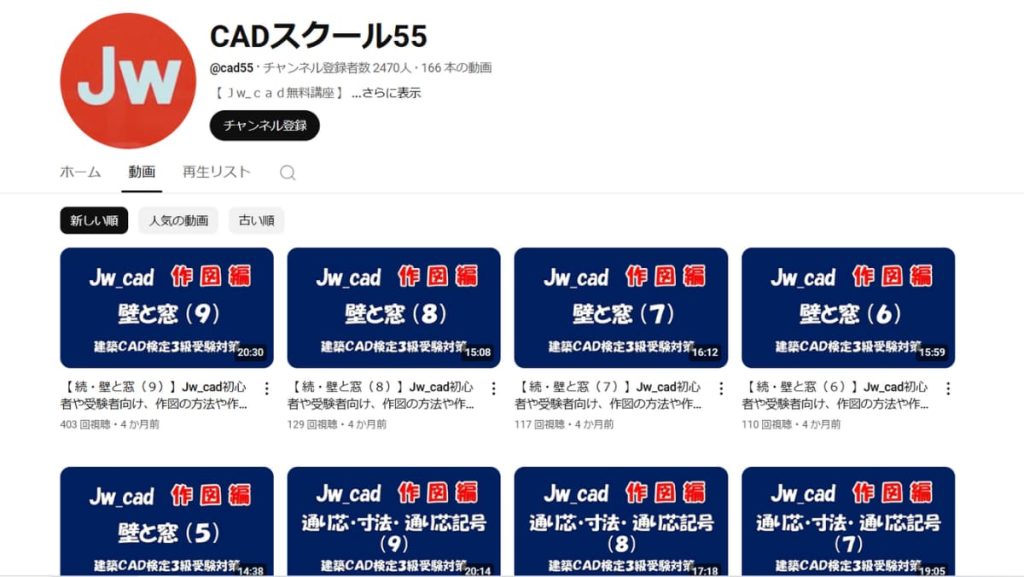
動画を見ながら操作を実践することで、独学でもスムーズに理解を深めることができるでしょう。
講座の受講
より体系的に学びたい場合には、下記のような専門の講座を受講するのも良い方法です。さまざまな講座が開講されているので、スケジュールや予算などに合わせて選択できます。
【BIZROAD】
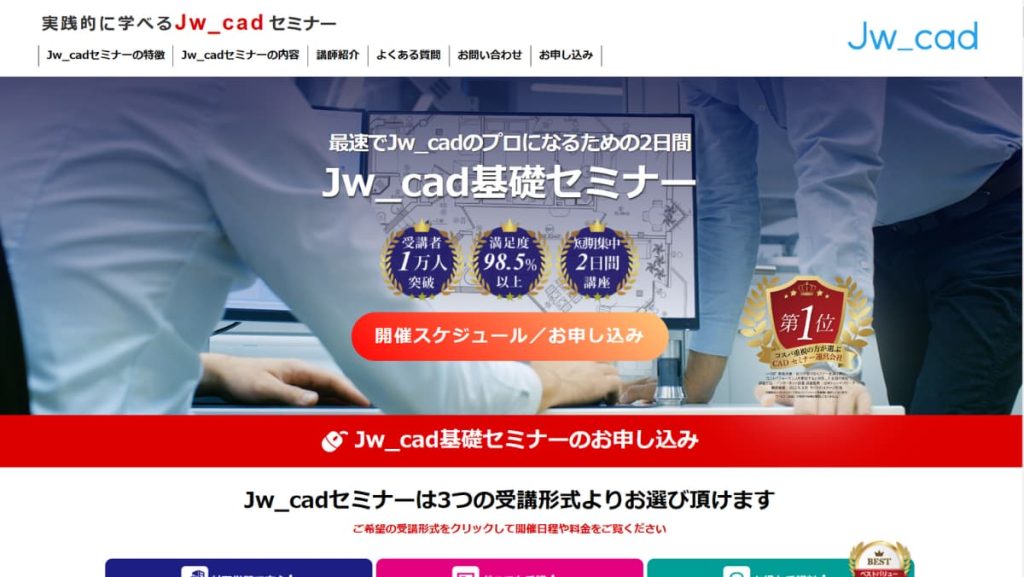
【日建学院】
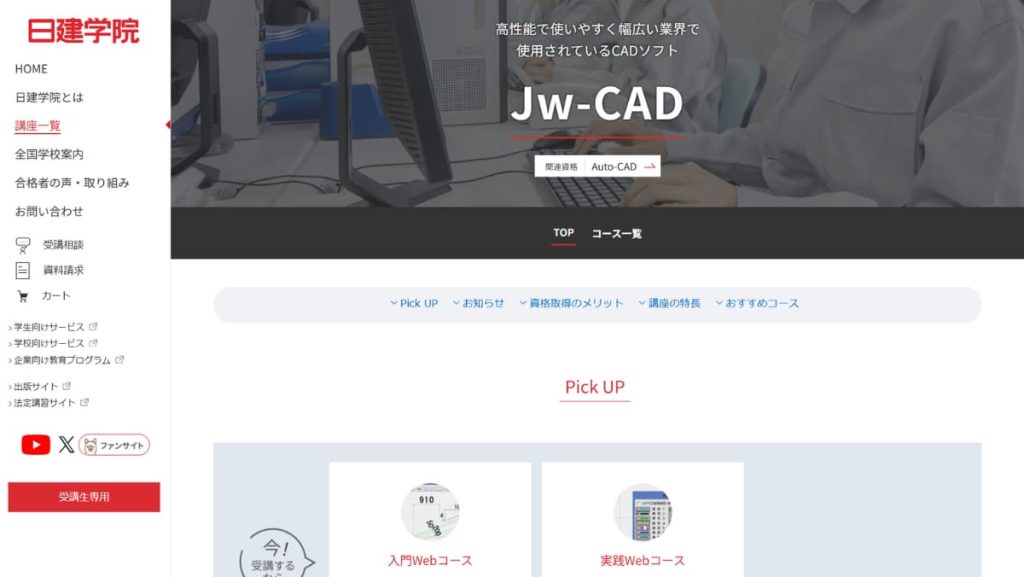
▼あわせて読みたい
CADを学ぶなら「CADビギ」

アットキャドが提供する「CADビギ」は、未経験者でも安心してCADを学べる無料の研修サービスで、AutoCADのソフトの使い方を習得したい方におすすめです。
実務経験豊富な講師が10日間で基礎から丁寧に指導し、建築基礎やCAD作図法を習得できます。卒業生は多くの分野で活躍しており、同期や先輩とのサポート体制も充実しています。
研修中にアットキャドから就業先を紹介してくれる点や、就業先の要望があればそれに合わせて研修ができるため、キャリアアップやキャリアチェンジを目指す方に最適です。受講者からは、効率的な学びと実務での即戦力化が高く評価されています。
これからCADスキルを身につけたい方は、「CADビギ」で新たな一歩を踏み出しましょう。
CADオペレーターの派遣・転職はアットキャドへ
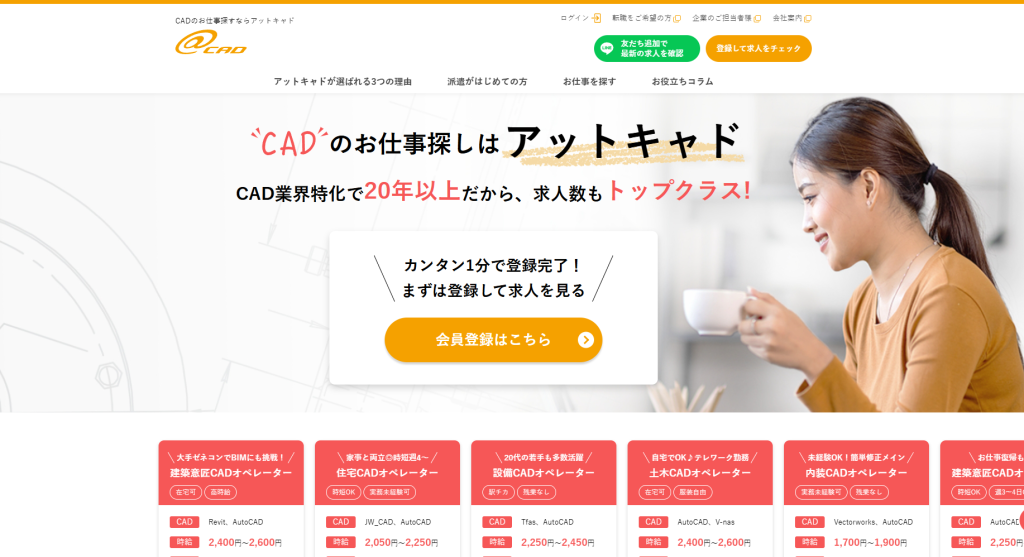
アットキャドは、業界トップクラスの求人数を持つ、CADオペレーターやBIMオペレーターに特化した人材派遣・人材紹介サービスです。
20年以上の実績を持ち、スーパーゼネコンや大手設計事務所を含む2,600社以上と取引実績があり、業界トップクラスの求人数を誇ります。自社に設計部を設けているため、実際に図面を描くプロフェッショナルが在籍し、迅速なサポートが可能です。
研修制度も充実しており、初心者から経験者まで幅広く対応。登録から就業後まで徹底したフォローを行いますので安心してお仕事を探すことができます。
さらに、業界トップクラスの求人数があることから、転職のサポートも行っています。未経験からCADオペレーターやBIMオペレーターになりたい場合や、CADオペレーター・BIMオペレーターとしてキャリアアップしたい場合など、さまざまなケースに対応しているので、ぜひお気軽にご相談ください。
Jw_cadまとめ
Jw_cadの特徴や活用方法、学習方法について解説しました。無料でありながら高機能なJw_cadは、初心者から実務者まで幅広いユーザーに支持されています。
初心者の方は基本操作を習得して実務で活用できるスキルを身につけ、既に使用している方は効率的なテクニックを学び、さらなるスキルアップを目指しましょう。Jw_cadの特長を最大限に活かして、設計作業をより快適に進めてみてください。
▼コチラの記事もおすすめ